วิธีเปิดใช้งานหน้าจอสัมผัสบนแล็ปท็อป
การพัฒนาอย่างรวดเร็วของเทคโนโลยีสมัยใหม่ช่วยให้ผู้ผลิตสามารถปรับปรุงอุปกรณ์และเพิ่มความสามารถต่างๆ ใครๆ ก็รู้อยู่แล้วเกี่ยวกับหน้าจอสัมผัสในอุปกรณ์ต่างๆ มีการใช้อย่างแข็งขันในโทรศัพท์ แท็บเล็ต ในจอแสดงผลของกล้องบางรุ่น ตอนนี้นักพัฒนาได้คิดค้นหน้าจอสัมผัสเวอร์ชันสำหรับแล็ปท็อปแล้ว
เนื้อหาของบทความ
ข้อดีของเซ็นเซอร์แล็ปท็อป
จนกระทั่งเมื่อไม่นานมานี้ ทุกรุ่นได้รับการติดตั้งจอภาพมาตรฐานสำหรับแสดงภาพ และผู้ใช้ต้องดำเนินการควบคุมทั้งหมดโดยใช้แป้นพิมพ์และเมาส์
ฟังก์ชั่นเซ็นเซอร์ถูกเพิ่มเข้ามาเมื่อไม่นานมานี้ แต่กลับกลายเป็นที่นิยมในหมู่ผู้ใช้ทันที วิธีการควบคุมนี้ให้ความสะดวกสบายระหว่างการใช้งาน และยังทำให้การนำทางในส่วนต่อประสานระบบเป็นเรื่องง่าย

ในบทความของเราเราจะพูดถึงวิธีเชื่อมต่อตัวเลือกนี้บนแล็ปท็อป
สำคัญ! คุณสามารถเปิดหรือปิดคุณสมบัติระบบสัมผัสได้หากอุปกรณ์ของคุณมีคุณสมบัตินี้เท่านั้น ตรวจสอบข้อมูลล่วงหน้าบนเว็บไซต์ของผู้ผลิตหรือสอบถามผู้ขาย
หน้าจอสัมผัสทำงานอย่างไรบนแล็ปท็อป
เริ่มต้นด้วยการทราบว่าเทคโนโลยีนี้ทำงานอย่างไรในอุปกรณ์สมัยใหม่จะเป็นประโยชน์ หลักการทำงานขั้นพื้นฐานคือการจดจำการสัมผัสมือบนจอแสดงผลบนจอภาพ- เทคโนโลยีจดจำสัญญาณที่ส่งจากนิ้วไปยังองค์ประกอบภายในของวงจรไมโครเพื่อประมวลผลและแปลงคำสั่งที่เข้ามา หลังจากนั้น สัญญาณจะถูกแปลงเป็นการกระทำเฉพาะที่ผู้ใช้เห็นบนหน้าจอ
ส่วนประกอบและโปรแกรมต่างๆ เกี่ยวข้องกับกระบวนการนี้ พวกเขาประมวลผลคำสั่งที่ได้รับทันทีและเปิดใช้งานการดำเนินการเฉพาะ
การเชื่อมต่อและยกเลิกการเชื่อมต่อทัชแพดบนแล็ปท็อป
หากคุณแน่ใจว่าอุปกรณ์ของคุณมีฟังก์ชันนี้ คุณสามารถเริ่มการเชื่อมต่อได้
สำคัญ! โดยทั่วไป ข้อมูลจะระบุไว้ในคำแนะนำและคู่มือการใช้งานที่มาพร้อมกับอุปกรณ์ที่ซื้อ
อัลกอริธึมการดำเนินการ
หากเอกสารสูญหายหรือสูญหาย ให้ใช้แผนปฏิบัติการต่อไปนี้เพื่อเปิดใช้งานเซ็นเซอร์
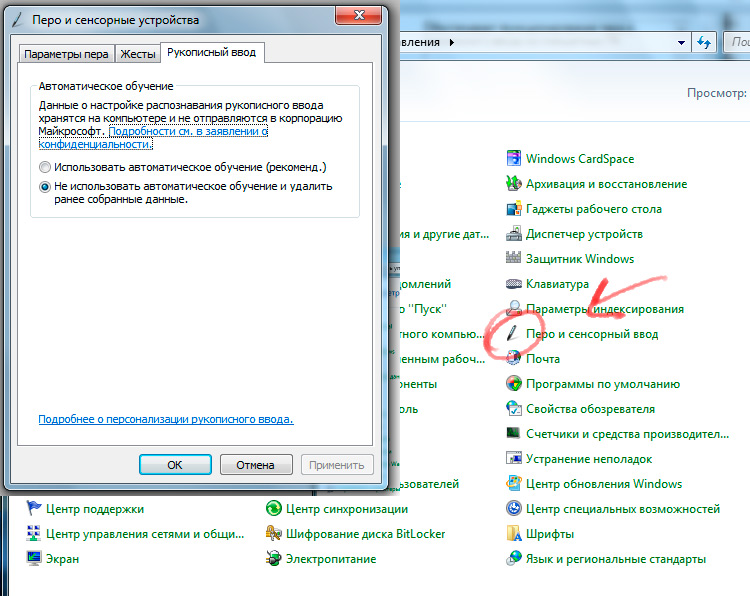
- เปิดใช้งานอุปกรณ์ในโหมดผู้ใช้มาตรฐาน รอจนกระทั่งส่วนประกอบทั้งหมดโหลด
- เข้าสู่เมนูหลักของระบบโดยกดปุ่ม "เริ่ม».
- หลังจากนั้นในรายการที่นำเสนอให้เลือกส่วน “แผงควบคุม", เข้าไปในนั้น.
- ในรายการแบบเลื่อนลงของส่วนต่างๆ ให้ไปที่ "ปากกาและอินพุตแบบสัมผัส- ตัวเลือกที่เป็นไปได้สำหรับการควบคุมการดำเนินการบนจอแสดงผล ได้แก่: เลือกนิ้วเป็นเครื่องมือหลัก.
- ตอนนี้สิ่งที่เหลืออยู่คือการปรับเทียบความไวและตำแหน่งของจอแสดงผลเพื่อการโต้ตอบที่ดีขึ้น
หลังจากการยักย้ายเหล่านี้ คุณจะสามารถดำเนินการและคำสั่งต่าง ๆ ได้ด้วยการแตะมือของคุณ หากจำเป็น คุณสามารถปรับการตั้งค่าหน้าจอและวิธีการป้อนข้อมูลเพิ่มเติมได้เพื่อความสะดวกในการใช้งาน
ในระบบปฏิบัติการที่แตกต่างกัน เนื่องจากอินเทอร์เฟซที่แตกต่างกัน จึงอาจเป็นเรื่องยากในการค้นหาเส้นทางไปยังส่วนการตั้งค่าที่ต้องการ
สำคัญ! หากต้องการนำทางอย่างรวดเร็ว ให้ใช้แถบค้นหาในส่วน "เริ่มต้น" หรือขอให้ผู้ช่วย "วิ่ง" โดยใช้ Win หรือคีย์ผสม Win + R
ตอนนี้คุณรู้วิธีเปิดใช้งานทัชแพดบนแล็ปท็อปของคุณแล้ว ซึ่งจะทำให้ใช้งานได้สะดวกยิ่งขึ้น





